オリジナルのドラマや映画で人気の高いNetflixですが、普通にテレビを見るときとは異なり、再生が止まったりカクついたりしてしまうことがたまにあります。
特にスマホアプリを使っている場合にぐるぐるしたまま止まり、それから一切読み込みが進まずに視聴できなくなるという現象も起きます。
そこで今回はNetflixが遅かったり、止まって繋がらなくなってしまった場合の原因、対処法を紹介します。
楽天モバイルの特徴
- 3GBまで1,078円、20GBまで2,178円、無制限で3,278円
- 楽天市場で買い物する人は実質無料とするこも可
- エリア・回線速度は大幅改善
- パートナー回線(au回線)も無制限に変更(以前は5GBまで)
- 通話料も無料
- ワンストップMNP対応(予約番号不要でMNP可)
- iPhone15シリーズ20,000円割引
- MNPで13,000ポイントプレゼント(実質1年無料)
- iPhoneの実質価格が全キャリア最安、AppleStoreよりも安い
- 楽天市場でのポイント還元率UP
- 楽天市場で10,000円買い物すれば実質678円〜、25,000円買い物すればほぼ無料
\申し込みはこちら/
楽天モバイルの公式サイト
Netflixが遅かったり、ぐるぐるしたまま止まって繋がらない主な原因
Netflixを利用していると、途中でぐるぐるしたまま止まって見れなくなるという現象が起きることがあります。
そういったトラブルは、以下の4つが原因となっていることがほとんどです。
- 回線の問題(速度が出ていない、繋がっていない)
- 使用機器の問題(端末が古い、同時使用端末数が多い、設定が悪い)
- Netflix側の問題(サーバーが重くなっている、混雑している)
- アプリの問題(バグ等)
回線速度が遅い
Netflixでぐるぐるしたまま止まってしまう最も多い原因は回線速度が遅いことに理由があります。
Netflixはネットに接続しながら再生する「ストリーミング再生」という方式の為、特に一定ラインの回線速度は必要となります。
回線速度が遅くても待てば再生ができるダウンロード方式とは異なり、Netflixは都度ネットに接続しなければならないため、回線速度の遅さがダイレクトに「止まる」「重い」「途切れる」といった視聴環境の悪さにつながってしまいます。
なお、Netflixで推奨されている回線速度は以下の通りです。
| 画質 | 推奨回線速度 |
| HD(720p) | 3Mbps |
| フルHD(1080p) | 5Mbps |
| 4K/UHD(15Mbps) | 15Mbps |
加入しているプラン、視聴数する画質によって推奨される回線速度は異なりますが、この回線速度がでていなければ動画は止まって快適に視聴することはできません。
なお、回線速度は以下のサイトで確認できるので、繋がらない・遅いと感じた場合はまず回線速度を計測してみましょう。

スポンサーリンク
使用機器や設定、同時使用端末数の問題
回線だけではなく、ルーターやデバイス、もしくはそれらの設定に問題があることが考えられます。
また、同時に使用する端末数が多くなればなるほど速度低下につながるのでその点も確認が必要です。
まずはルーター自体を再起動し、使用端末数をスマホ1台だけにして回線速度をチェックしてみてください。
ちなみに環境にもよりますがルーターの再起動で改善されるケースは多々あります。
Netflix自体が重くなっている
Netflix自体重かったり、サーバーがダウンしてしまったという可能性もあります。
この場合はTwitter等で「見られない」「止まる」というコメントがでているので、確認して見るとよいでしょう。
なお公式ではサービス状況から問題が起きていないかを確認することもできます。
公式でもTwitter等でもトラブルを起きていることが確認できない場合は、自身の通信環境に原因があると考えた方が良いでしょう。
アプリのバグ
Netflixアプリのバグにより、通信環境が問題ない場合でもぐるぐるしたまま止まりまったく先に進まなくなったというコメントをレビューや知恵袋で見かけます。
回線状況に問題がない(Youtubeなどは普通に見ることができるなど)、SNSでトラブルがあるとも書かれていないという場合は、このアプリのバグを疑うのが良いでしょう。
Netflixが見れない場合の対処法
ではここからはNetflixが見れない場合の対処法を、通信方式・端末別に紹介していきます。
光回線を使ってテレビやパソコン等で見る場合
まずは光回線を使ってテレビやパソコン等で見る場合についてです。
モデム・ルーターを再起動
光回線の場合、モデムやルーターの不調で突然遅くなったり、繋がらなくなってしまう場合が多々あります。
ただ、この場合はモデムやルーターを再起動することで解消される場合が多いので行ってみてください。
またモデムやルーターが熱を持ってしまっている場合は、一旦電源を切って時間がたってから再起動してみると良いです。
テレビやパソコンの再起動
Netflixが繋がらない原因が端末側にあるかもしれません。
特に長時間起動しっぱなしにすると、メモリをが足りなくなって不具合も起きやすくなっています。
これは端末を再起動することで解消されるので、回線に問題がない場合はとりあえず再起動してみましょう。
テレビ・パソコンのインターネット接続状況を確認し、つなぎ直す
WiFiは基本的に一度つなげると、あとは端末を起動した際に自動で接続してくれます。
ただテレビやパソコンだと、時々なぜか自動で繋げてくれなかったり、繋がっている状態だったはずが突然切れた状態となることがあります。
Netflixが突然繋がらなくなった時に実は接続が切れていたというケースは多々あるので、あらためて接続状況を確認してみましょう。
また繋がっている状態でも一旦OFFにして、つなぎ直すと通信が改善されるケースがあるので行ってみてください。
スポンサーリンク
インターネットの接続先を変更する
WiFiルーターのSSIDには「G」と「A」があり、それぞれ以下の特徴を持っています。
| WiFi【G】 | WiFi【A】 | |
| 通信速度 | △ | ◯ |
| 電波干渉への強さ | △ | ◯ |
| エリアの広さ | ◯ | △ |
| 障害物への強さ | ◯ | △ |
「G」は障害物に強くエリアも広いので、ルーターと違う部屋にいても利用することが可能です。ただ代わりに家電製品等による電波干渉に弱かったり、速度自体も遅くなってしまうデメリットがあります。
一方「A」はエリアが狭く障害物にも弱い為、ルーターがある部屋以外では電波が弱く使えないというデメリットがあります。しかし逆に通信速度は速く、家電製品等による電波干渉にも強いです。
Netflixで頻繁に止まる場合、接続先を「G」から「A」に変えたり、逆に「A」から「G」に変えることで改善される場合があるのでやってみてください。

パソコンのブラウザを変更する
パソコンでブラウザを使って視聴している場合は、違うブラウザを使ってみるのも一つの手です。
Netflixは以下のブラウザに対応しています。
- Google Chrome
- Microsoft Edge
- Mac Safari
- Firefox
- Opera
ただこのブラウザの最新バージョンで使っても、なぜか視聴できないというケースがあります。
たとえばChromeを使っているならEdgeやSafariに変えて視聴できるかどうか確認してみましょう。問題なく視聴できるならブラウザに問題が、視聴できなかったら他に問題があることがわかります。
キャッシュを削除する
Webのデータを一時的に端末に残すキャッシュですが、時々これが悪さをしてパソコンが重くなったり、不具合を起こす場合もあります。
もしかしたらNetflixが重い原因となっているかもしれないので、ブラウザでキャッシュを削除してみてください。
セキュリティソフトを一時解除する
PCの場合、使用しているウイルス対策などのセキュリティソフトとの相性が悪いと、余計な負荷がかかり読み込みが遅くなる可能性があります。
同じPCを長く使っていたり、稼働頻度が多い場合にはセキュリティソフトがメモリを多く使用してしまっている状態に陥りやすいです。
その場合セキュリティソフトの常駐監視を一時的に解除すると改善されますが、それでは付け焼刃の対処になってしまうため、セキュリティソフトを見直すか、メモリを整理、増設することをおすすめします。
スマホのモバイルデータ通信を使ってみる場合
続いてスマホのモバイルデータ通信を使ってみる場合の対処法です。
アプリのアップデート
Netflixアプリで止まるといったトラブルが起きた場合、まずはアプリを最新状態にするところから始めましょう。
アップデートにより不具合等が解消されているかもしれませんし、古いバージョンでは視聴できなくなっているといったこともありえます。
アプリの再起動、ログアウトして再度ログイン
Netflixアプリは、突然ぐるぐるして止まったまま読み込みがすすまず視聴できなくなるというアプリのバグがレビューや知恵袋で報告されています。
この場合はまず「アプリの再起動」を行ってください。
さらに再起動だけで直らなかった場合はNetflixアプリで一旦ログアウトし、再度ログインするという方法も試してみましょう。
この2つの方法で直ったというケースがかなり多いです。
スポンサーリンク
アプリ削除、再インストール
もしアプリを再起動してもだめな場合、一旦アプリを削除して再インストールしてみましょう。
アプリを一旦終了しても、アプリ内で残ってしまう不要なデータはあります。ただ一旦削除することで綺麗な状態のアプリで使うことができるようになります。
ちなみにNetflix公式サイトでもトラブル時にアプリに削除、再インストールは対策として掲載されています。
通信量の確認、プラン変更や使い放題できる格安SIMに乗り換え
モバイルデータ通信の場合、通信量が上限に達し速度が制限されているという場合も少なくありません。マイページで通信量を確認してみましょう。
Amazonプライムビデオのような動画配信サービスはデータ消費量が大きく、高画質で見たらあっという間に数GB、数十GB消費してしまいます。
容量が足りないならデータ容量が大きいプランに変更、楽天モバイルのように安くてデータ無制限のものに乗り換えるのもおすすめです。
楽天モバイルの特徴
- 3GBまで1,078円、20GBまで2,178円、無制限で3,278円
- 楽天市場で買い物する人は実質無料とするこも可
- エリア・回線速度は大幅改善
- パートナー回線(au回線)も無制限に変更(以前は5GBまで)
- 通話料も無料
- ワンストップMNP対応(予約番号不要でMNP可)
- iPhone15シリーズ20,000円割引
- MNPで13,000ポイントプレゼント(実質1年無料)
- iPhoneの実質価格が全キャリア最安、AppleStoreよりも安い
- 楽天市場でのポイント還元率UP
- 楽天市場で10,000円買い物すれば実質678円〜、25,000円買い物すればほぼ無料
\申し込みはこちら/
楽天モバイルの公式サイト
| 料金 | 通信 速度 |
エリア |
|
| 楽天モバイル | ◎ 無制限 3,278円 |
◯ | ◯ |
| GMOとくとく BB WiMAX |
△ 無制限 4,334円 |
◎ | ◯ |
| ZEUS WiFi |
◯ 100GB 3,212円〜 |
△ | ◎ |
Point
- 楽天モバイル・・・コスパ◎、総合点No.1
- GMOとくとくBB WiMAX・・・通信速度◎
- ZEUS WiFi
・・・エリアの広さ、繋がりやすさNo.1
そもそも回線速度自体がでていない場合はどうすれば良い?
上記はあくまで基本的には回線速度が出ている場合の対処法です。
そもそも回線速度自体が推奨速度に届いていないというのが問題であれば、どうしようもありません。
もちろんどんな通信方法でも基本的にはNetflixの視聴に十分な速度はでます。各通信方法における一般的な回線速度は以下の通りです。
| 種類 | 一般的な 回線速度 |
| 光回線 | 50〜200Mbps |
| モバイルWiFi | 10〜50Mbps |
| スマホ(キャリア) | 50〜150Mbps |
| スマホ(格安SIM) | 10〜20Mbps |
フルHDの動画を視聴する為の推奨回線速度は5Mbpsです。ですからこれだけ見れば、少なくともNetflixのフルHD(光回線なら4Kも)問題なく視聴できそうです。
ただ、以下の場合は上記ほどの速度がでないこともあります。
固定回線(光回線)の回線速度が上がらない原因及び解決策
光回線は有線でつながっている分、スマホやモバイルWiFiに比べると回線速度は速く、そして安定しているというのが一般的な話です。
しかし、以下の理由で速度が上がらない場合があります。
- マンションタイプで速度が制限されている
- ルーター等の機器に問題がある
- 契約している光回線自体が遅い
マンションタイプで速度が制限
一般的な光回線の通信速度は最大1Gbpsとなっており、かなりの高速通信が可能です、
しかしマンションタイプの場合、それぞれのマンションによって以下のように光回線は共用スペースまで、共用スペースからはLANケーブルを利用とする形をとっているケースが多々あります。
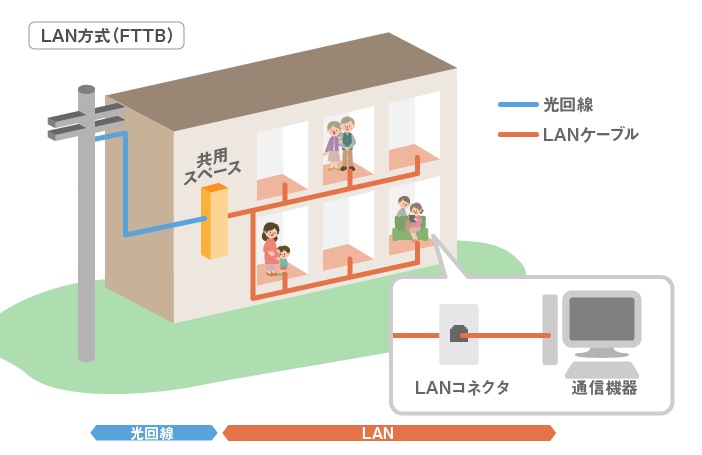
この場合だと、最大通信速度は100Mbps、実測値は良くて30〜50Mbps程度になってしまいます。
そして、誰かが大容量の通信を行っていたり、接続している人数が多かったりするとさらに速度が落ちてしまいます。それこそ、Netflixが見られないほどの速度まで落ちてしまうケースも。
ただこれはマンション自体の問題なので改善することは難しいのが実際のところ(各部屋に光回線をつなぐ工事をわざわざやってくれることはほとんどない)。
その為、あまりにも自分が住んでいるマンションで速度が遅いなら外出先でも利用可能なモバイルWiFiや自宅で使えるホームルーター等の利用を検討してみてください


ルーター等に問題がある可能性も、特に古いものを使っている場合は要注意
光回線を利用する上で、ルーターやケーブルのスペック、そして置く場所は非常に大事。
現在の光回線は回線混雑を避けるシステム(IPv6)が備わっている会社が多いですが、ルーターやケーブルが対応していないものだとせっかくの機能を活かすことができません。
まずは通信環境を整えて速度を確保するのが大事になります。
- ルーターの置き場所が悪い
・金属、コンクリートの障害物付近や水回りに置かない
・中継器を使う
・有線接続にする - 家電などから電波干渉を受けている
・家電から遠ざける
・周波数を変更する(2.4GHz→5GHz) - ルーターやケーブルが古い
・ルーター をIEEE802.11ac対応のものに替える
・ルーターのファームウェアを更新する
・ケーブルをCAT5e以上のものにする
スポンサーリンク
契約している光回線自体が遅い
そもそも契約している光回線自体が遅い可能性も否めません。特に混雑に弱い会社だと、夜の速度低下があまりにもひどい場合があります。
戸建てタイプ・マンションタイプに関わらず速度が思ったように出ない場合は光回線やプロバイダ自体を変えるのもひとつの手。
乗り換え時にキャッシュバックがもらえるので、違約金等での出費を考える必要なく乗り換えることができます。
契約するなら「IPv6プラス」「vアルファ」「v6ハイブリット接続」などの「IPv4 over IPv6」方式を選ぶのがおすすめです。

スマホの回線速度が上がらない原因及び解決策
スマホの回線速度が上がらない原因は以下の通りです。
- 格安SIMは混雑時に著しい速度低下あり
- データ容量オーバーで制限
格安SIMは混雑時に著しい速度低下あり
格安SIMはキャリアで契約するよりも月額費用が安いため、利用しているという人も多いでしょう。
しかし格安SIMの一番のデメリットは回線速度の遅さです。
特に通勤・通学時(7:00~9:00)、お昼休み(12:00~13:00)、夕方から夜にかけて(19:00~23:00)の利用者の増える時間帯は回線速度が著しく低下(1Mbpsに落ちることも)することもあります。
格安SIMの回線速度の遅さを改善するには、まず提供している事業者(MVNO)が設備を増強する必要があるため、そう簡単にはいかないのが現実です。
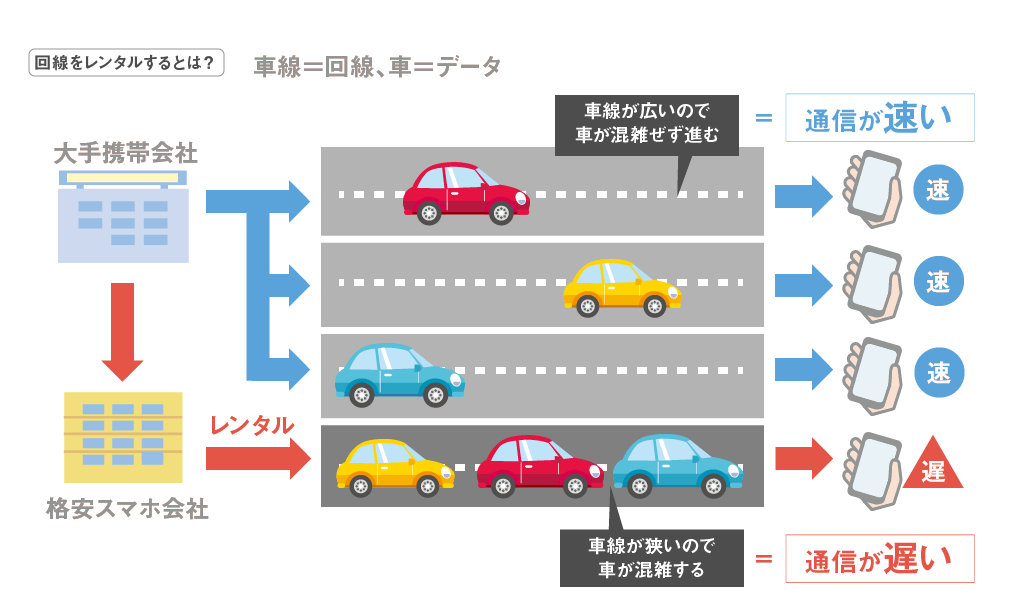
格安SIMの会社によって速度が異なりますので、今使っているところがあまりにも遅いと不満を感じているのであれば、乗り換えを検討しましょう。
ahamo、LINEMO、Y!mobile、UQモバイルあたりは混雑時でも速度低下に悩まされることなく、基本的には快適に利用できるのでおすすめです。

また、モバイルWiFiを使うというのも一つの手。キャリアや上記で紹介した格安SIMに比べると回線速度は落ちますが、混雑する時間帯でもAbemaTVを見ることができる程度の十分な速度はでます。
モバイルWiFiは何より安くて大容量使えるのが大きなポイント。スマホを最小容量のプランで契約してデータ通信をモバイルWiFiを使えば、通信費をかなり節約することができます。

通信制限は大丈夫?そうでなければ原因は他にあるかも
キャリアの回線は格安SIMに比べて安定しているので、「いつもは見れたのに」という場合は以下の可能性が考えられます。
- 通信制限にかかっている
- 回線が局所的に混み合っている
- 通信障害
モバイルWiFiの回線速度が上がらない原因及び解決策
モバイルWiFiは有線でつないでるわけではないので、エリアやルーターの位置が大きく速度に影響します。
速度が遅いなと感じたら、以下のことを試してみましょう。
- 場所が悪い
・地下や屋内、高層の建物の近くなどから移動する
・金属、コンクリートの障害物付近や水回りにルーターを置かない
・有線接続にする - 家電などから電波干渉を受けている
・家電から遠ざける
・周波数を変更する(2.4GHz→5GHz)
・人の少ない場所に移動する - ルーターに問題がある
・ルーターのファームウェアを更新する
・接続台数を減らす
・高速通信のモード、回線に切り替える
クラウドSIMのモバイルWiFiの場合、運悪く遅い回線を掴んでしまっている場合があります。再起動すると良い回線に繋ぎ変えてくれるので、端末の再起動もやってみてください。

スポンサーリンク
まとめ:Netflix視聴の為の通信速度は5Mbps以上が目安。アプリやブラウザは最新バージョンに更新しておこう
Netflixが繋がらなくなった場合、大半は回線速度が遅いか、アプリに不具合が起きているかの2つが原因です(他の要因の場合もありますが)。
トラブルが起きた場合は回線速度は5Mbps以上あるか、アプリやブラウザが最新状態になっているかをまず確認してみてください。



